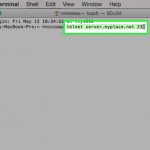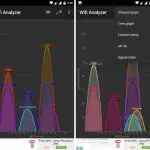Los usuarios de Mac tienen muchas características que conocer ya que el MacOS es rico en usabilidad y características únicas. Aprender a gestionar tus archivos en el Mac proporciona una mejor experiencia de usuario. Aunque la mayoría de los usuarios están familiarizados con la gestión de archivos individuales, algunos no saben cómo gestionar varios archivos.
El método para seleccionar varios archivos en el Mac depende del número de archivos que quieras seleccionar y de cómo estén posicionados en la ventana. En cualquier caso, la selección de varios archivos te ahorrará tiempo. Este tutorial te mostrará cómo seleccionar varios archivos en Mac.
Usar Clic + Arrastrar o Mayúsculas + Clic para seleccionar varios archivos
Muchos usuarios de Mac interactúan en un Mac a través de Finder, la aplicación que te permite ver todos los archivos de tu ordenador. La barra de estado de la ventana del Finder puede mostrarte cuántos archivos hay en tu directorio y cuánto espacio hay en tu disco duro. Por lo tanto, deberías poder ver la Barra de Estado en el Finder como una preferencia.
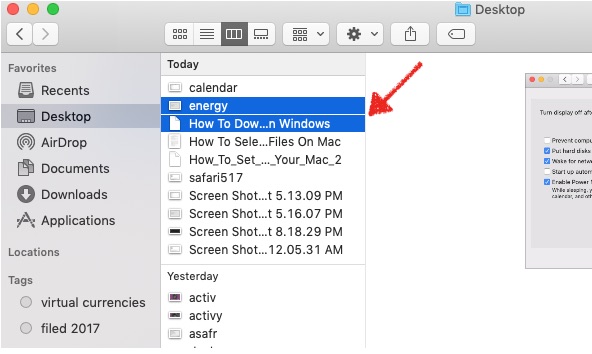
1. Si quieres seleccionar archivos agrupados, puedes seleccionar varios archivos en Mac utilizando Haz clic + arrastrar. Selecciona los archivos que están uno al lado del otro en una lista de archivos. Con este método, haces clic y mantienes pulsado mientras arrastras por una ventana. Al hacerlo, dibujas un cuadro de selección y seleccionas más de un archivo.
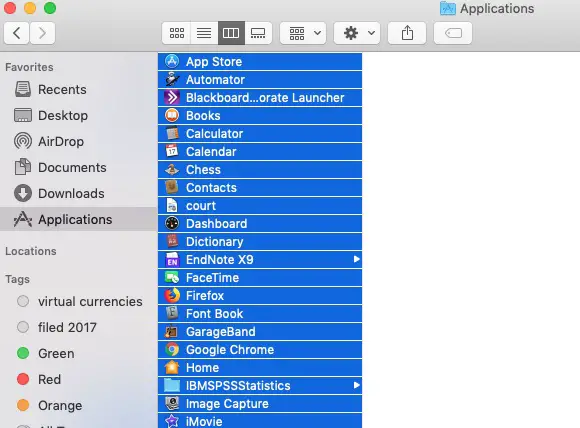
2. También puedes usar Shift + Click para seleccionar varios archivos en Mac. Para utilizar este método, ve al Finder y selecciona el primer archivo. Mantén pulsada la tecla Shift y haz clic en el último archivo de la lista. Se seleccionarán todos los archivos comprendidos entre el primero y el último.
Como puede ver en la captura de pantalla, todos los archivos se han vuelto azules entre el primer y el último archivo seleccionado. Este método sólo puede utilizarse cuando los archivos que desea seleccionar están agrupados.
Nota: Puedes abrir varios archivos e imágenes en una ventana de Vista previa en tu Mac en lugar de en vistas individuales. En Configuración, puedes optar por abrir todos tus archivos en una ventana.
Usar Comando + Clic para seleccionar varios archivos
Las teclas de atajo de tu teclado ofrecen atajos que ahorran tiempo para reducir el tiempo que tardas en completar un trabajo o una actividad en tu Mac. Cuando quieras seleccionar varios archivos que no sean contiguos o estén agrupados, puedes utilizar la tecla de acceso directo Comando + Clic en la vista del Finder. Para utilizar este método, sigue estos pasos:
1. Ve al Finder y desplázate por los archivos.
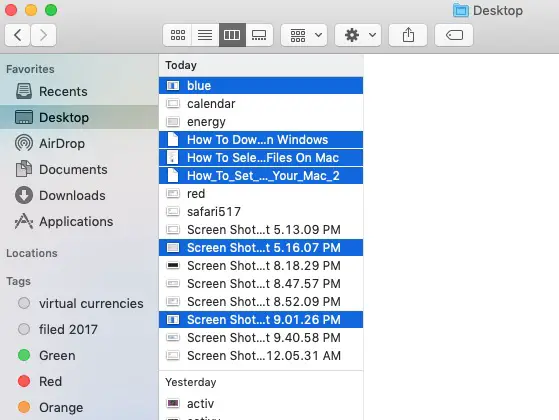
2. Presiona el comando + A teclas de atajo hacia abajo y haz clic en para seleccionar cada archivo que quieras usar.
3. Suelte la tecla de comando cuando haya seleccionado todos los archivos
También puedes deseleccionar o restar los archivos seleccionados que no quieras.
Nota: También puede ajustar la configuración para ver los archivos ocultos.
Use el comando + A para seleccionar varios archivos
Si quieres seleccionar todos los archivos de una ventana, puedes utilizar las teclas de atajo Comando + A . Al pulsar estas teclas de acceso directo en el Finder, se seleccionarán todos los archivos de la carpeta o la ventana. Esta es una herramienta muy útil y puede realmente ahorrar tiempo cuando estás trabajando en trabajos grandes.
También puedes ir a Edit > Seleccionar todo en la ventana para seleccionar todos los archivos si no quieres usar las teclas de atajo.
Contacta con el Soporte Técnico de Apple
Se proporcionaron cuatro métodos sobre cómo seleccionar múltiples archivos en Mac. Si no pudiste configurar la selección de todos o algunos de los archivos de tu Mac utilizando cualquiera de estos métodos, puedes contactar con el Soporte de Apple o con la Barra de Genio para obtener ayuda.